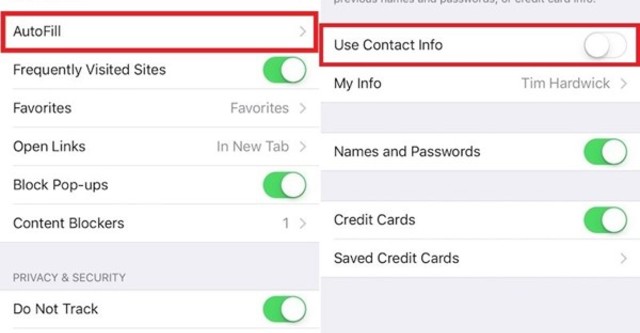
AutoFill về cơ bản là tính năng khá thông dụng trên hầu hết trình duyệt hiện đại như Chrome, Firefox và Safari,.. Với tính năng này, người dùng chỉ cần lưu lại tài khoản và mật khẩu trong lần đầu đăng nhập, phần còn lại để chức năng quản lí mật khẩu thực thi công việc, giúp thao tác đăng nhập vào các ứng dụng, trang web ưa thích trở nên đơn giản hơn.
Hãy tham khảo ngay vài thủ thuật đơn giản sau đây để khai thác tối đa lợi ích từ tính năng này.
Tự động điền thông tin cá nhân
Nếu là người thường xuyên phải nhập liệu thông tin cá nhân của mình trên một trang web nào đó, bạn cũng có thể thiết lập AutoFill để đơn giản hóa thao tác nhập liệu bằng cách liên kết thông tin cá nhân được lưu trên ứng dụng Contacts với Safari.
Cách thực hiện rất đơn giản, trước hết, bạn cần phải đảm bảo rằng các thông tin cá nhân của mình thật chính xác thông qua việc truy cập vào ứng dụng Contacts của iOS.
Tiếp đến, hãy nhấn vào vùng thông tin cá nhân của mình được hiển thị trong giao diện của ứng dụng Contacts, nhấn tiếp nút Edit rồi bắt đầu chỉnh sửa số điện thoại, email và một số thông tin liên quan khác.
Sau khi đã cập nhật thông tin cá nhân, bạn hãy cho phép Safari sử dụng các thông tin cá nhân vào tính năng AutoFill bằng cách truy cập ứng dụng Setting, chọn Safari > AutoFill, trượt thanh kích hoạt Use Contact Info về vị trí ON.
Vẫn tại giao diện AutoFill, bạn nhấn tiếp vào mục Mi Info, chọn tên của mình trong danh sách Contact được hiển thị. Bạn cũng có thể sử dụng thanh Search bar ở góc trên nhằm đơn giản hóa thao tác tìm kiếm.
Một khi hoàn tất, Safari sẽ hiển thị tên của bạn bên cạnh mục Mi Info và tính năng AutoFill đã sẵn sàng hoạt động.
Nếu muốn, bạn cũng có thể tự mình kiểm tra hoạt động của tính năng này bằng cách truy cập vào một website bất kì có chứa biểu mẫu điền thông tin cá nhân, chẳng hạn như trang tạo tài khoản của dịch vụ nào đó. Trong quá trình điền thông tin cá nhân, nút AutoFill sẽ xuất hiện ở góc trên của bạn phím ảo và tự động điền các thông tin tương ứng.
Ngoài ra, mặc dù AutoFill có khả năng tự động quét và tự động điền chính xác thông tin cá nhân (đánh dấu bằng màu vàng), tuy nhiên bạn cũng cần kiểm tra kĩ nhằm hạn chế sai sót có thể xảy ra.
Lưu nhanh mật khẩu khi duyệt web bằng Safari
Tương tự một số trình duyệt hiện đại, Safari cũng cho phép người dùng dễ dàng lưu lại mật khẩu của mọi trang web sau khi đã đăng nhập thông qua một hộp thoại dạng pop-up sẽ xuất hiện với 3 tùy chọn Save Password, Never for This Website và Not Now.
Khi nhấn chọn Save Password, mật khẩu của website này sẽ được tính năng AutoFill tự động điền vào khung đăng nhập khi người dùng quay trở lại vào lần kế tiếp. Qua đó, giúp việc đăng nhập trở nên đơn giản hơn trước.
Lưu ý, để đảm bảo mật khẩu của các dịch vụ quan trọng như ngân hàng, bảo hiểm,… có thể bị kẻ xấu lợi dụng thông qua tính năng AutoFill, người dùng cũng nên cân nhắc kĩ trước khi nhấn nút Save Password khi sử dụng các dịch vụ quan trọng này.
Ngoài ra, người dùng cũng có thể tự mình bổ sung mật khẩu của các trang web ưa thích bằng cách truy cập ứng dụng Settings trên iOS. Tiếp theo, cuộn xuống và nhấn chọn Accounts & Passwords, chọn tiếp App & Website Passwords và tìm đến mục Add Password.
Tại đây, bạn chỉ cần nhập tên trang web, tài khoản và mật khẩu trước khi nhấn vào Done ở góc trên bên phải để hoàn tất.
Tìm lại những mật khẩu đã lưu
Ưu điểm của tính năng AutoFill của Safari cho phép lưu tên tài khoản, mật khẩu khi đăng nhập vào các website, sau đó tự động điền trong những lần truy cập sau, giúp người dùng tiết kiệm thời gian đáng kể. Tuy nhiên, điều này lại khiến người dùng dễ quên thông tin do không phải nhập mật khẩu thường xuyên.
Vì vậy, trong trường hợp cần tìm lại những mật khẩu đã lưu trước đó, bạn có thể áp dụng thao tác truy cập ứng dụng Settings > Accounts & Passwords > App & Website Passwords, chọn trang web cần xem thông tin. Lúc này, ở màn hình kế tiếp, Safari sẽ hiển thị tài khoản, mật khẩu và tên trang web có liên quan.
Ngoài ra, cũng tại giao diện này, bạn cũng có thể nhấn nút Edit ở góc trên cùng bên phải để chỉnh sửa tài khoản và mật khẩu trước đó. Nếu muốn xóa trang web, bạn hãy nhấn vào nút màu đỏ bên trái và sau đó bấm vào Delete.
Lưu thông tin thẻ tín dụng
Nếu sở hữu thẻ tín dụng, bạn cũng có thể lưu thông tin về thẻ tín dụng của mình trên Safari, nhằm giúp thao tác nhập chi tiết thanh toán trực tuyến dễ dàng và thuận tiện hơn.
Để thực hiện, hãy truy cập Settings > Safari > AutoFill, trượt thanh kích hoạt Credit Cards về vị trí ON. Tiếp theo, hãy nhấn nút Saved Credit Cards, nhấn tiếp Add Credit Card. Tại đây, bạn chỉ cần điền các thông tin cá nhân của mình tương ứng với các mục được yêu cầu.
Tuy nhiên, AutoFill chỉ có thể tự động được điền các thông tin cá nhân đơn giản của thẻ tín dụng, trong khi đó, người dùng buộc phải nhập thủ công mật khẩu và số CVV (Card Card Verification).
Đồng bộ hóa iCloud Keychain
Trong trường hợp đang sử dụng nhiều thiết bị iOS cùng lúc, bạn có thể sử dụng iCloud Keychain để đồng bộ hóa thông tin trên nhiều thiết bị cùng lúc.
Để thực hiện, hãy truy cập Settings > iCloud > Keychain và chuyển thanh kích hoạt iCloud Keychain về vị trí ON để bắt đầu quá trình đồng bộ hóa. Lưu ý, bạn cũng cần phải nhập Apple ID and Password trước khi đồng bộ hóa diễn ra giữa các thiết bị IOS.
Theo PCWorld VN.




Bình luận